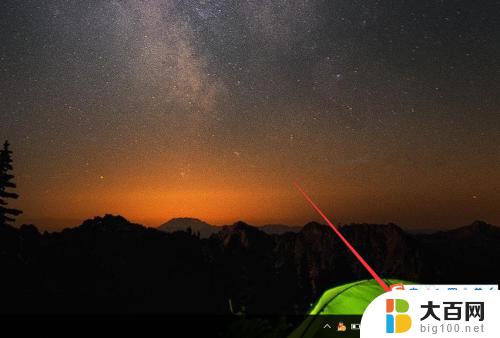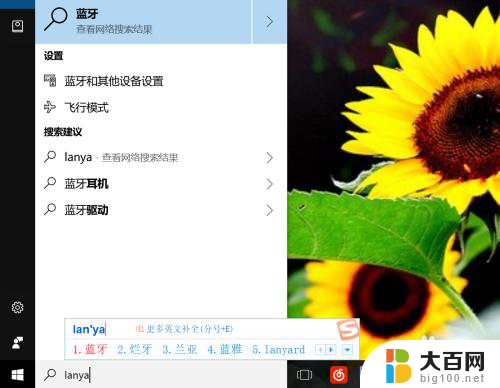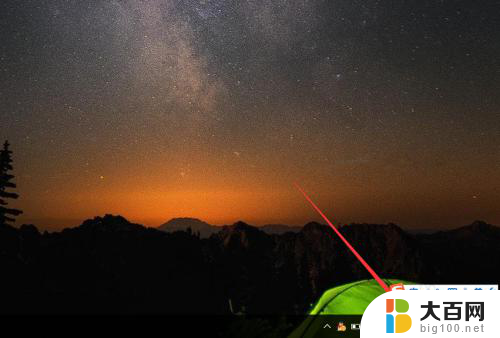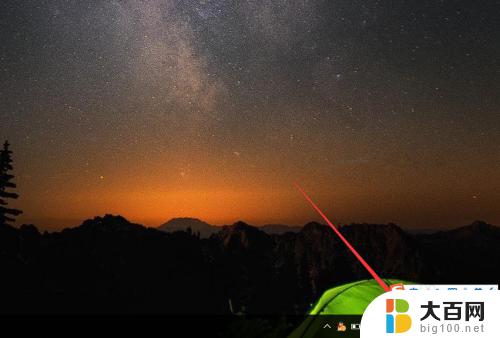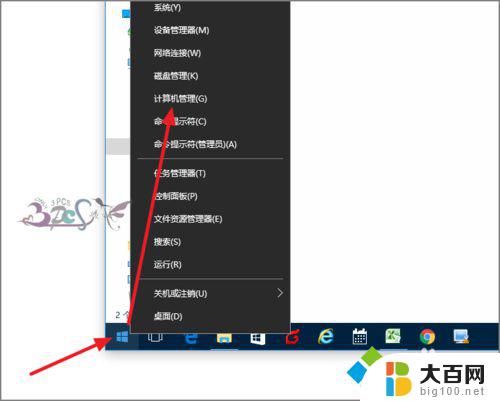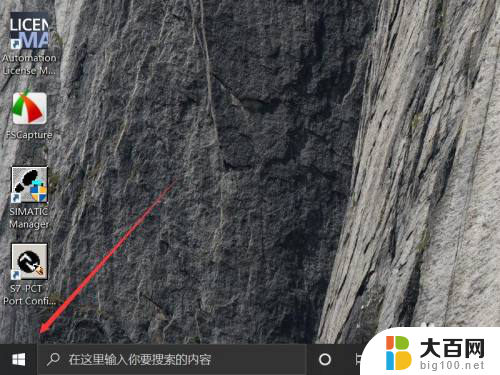台式电脑win10蓝牙怎么开 Win10系统的蓝牙在哪里设置
更新时间:2023-10-23 17:47:01作者:xiaoliu
台式电脑win10蓝牙怎么开,Win10系统的蓝牙设置位于台式电脑的控制面板中,它提供了一个方便的方式来管理和配置蓝牙设备,通过开启蓝牙功能,我们可以轻松地连接无线鼠标、键盘、耳机等设备,使得使用台式电脑变得更加便捷。而要开启Win10系统的蓝牙功能,我们只需要简单的几步操作即可完成。接下来让我们一起来看看如何在Win10系统中找到蓝牙设置,并进行相应的配置吧!
具体步骤:
1.在win10系统的电脑桌面上,点击右下放的“通知栏”
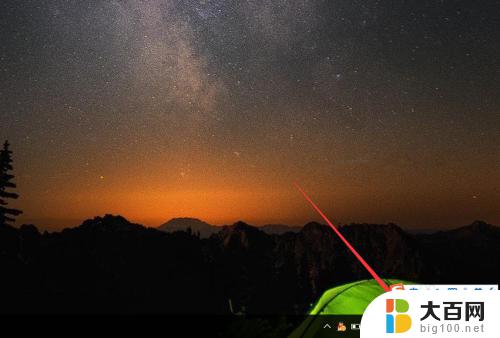
2.进入“操作中心”,点击“蓝牙”按键
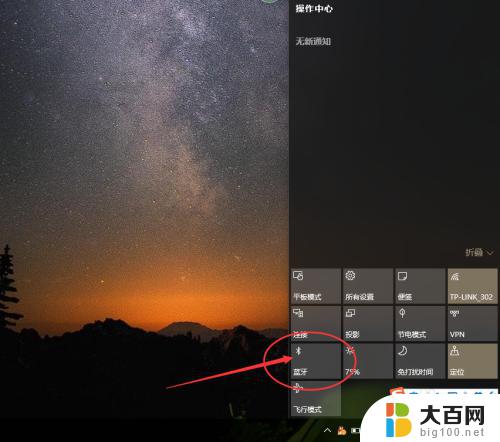
3.这样我们就成功打开了蓝牙

4.点击蓝牙标示,选择“显示bluetooth”的选项
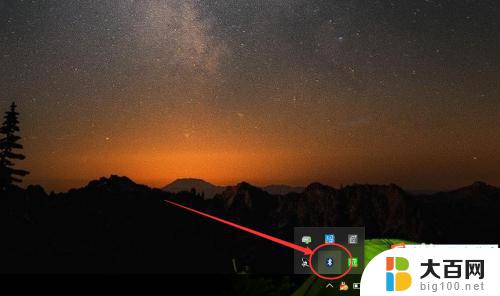
5.进入蓝牙管理界面,点击选择添加新设备。成功配对并连接后,就可以使用啦
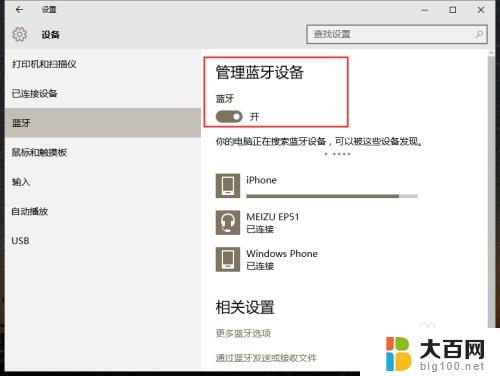
6.点击最下侧的“通过蓝牙发送或接收文件”,可以连接的设备进行发送文件
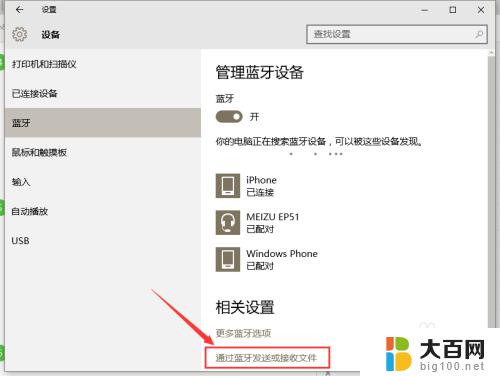
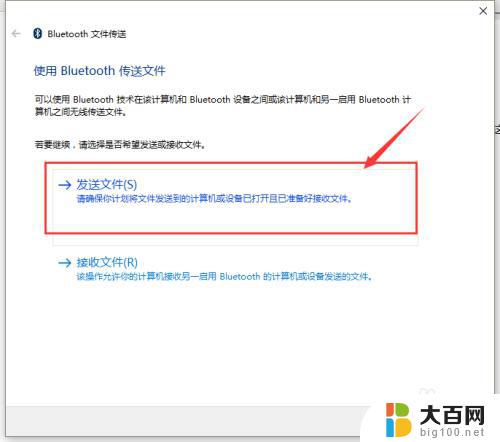
以上是关于如何打开台式电脑上win10的蓝牙功能的说明,如果您遇到了类似的问题,您可以按照本文提供的方法解决。